Как исправить ошибку 503 Service Unavailable в WordPress
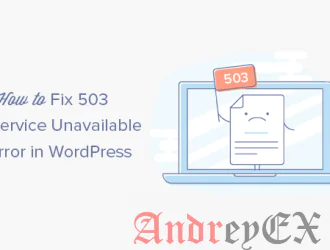
Вы видите ошибку 503 Service Unavailable в WordPress? Проблема ошибки 503 является то, что она не дает никаких намеков о том, что ее вызывает, что делает ее очень сложной для начинающих. В этой статье мы покажем вам, как исправить ошибку 503 Service Unavailable в WordPress.
Причины ошибки 503 Service Unavailable в WordPress?
Все хостинговые компании предлагает фиксированное количество ресурсов для каждой учетной записи хостинга на WordPress. Для сайтов на виртуальном хостинге, это ограничение не позволяет обрабатывать большое использование ресурсов сервера.
Ошибка 503 Service Unavailable происходит, когда ваш веб — сервер не может получить правильный ответ от PHP скрипта. Этим скриптом может быть WordPress плагин, тема или плохо разработанный пользовательский фрагмент кода.
Если ошибка вызвана интенсивным использованием, глюком сервера или атаками DDoS, то он может автоматически исчезнуть в течение нескольких минут.
Однако, если это вызвано плохим кодом на вашем сайте, то он будет происходить постоянно, если не найти и не отключить код, который вызывает его.
А теперь, давайте посмотрим, как легко исправить ошибку 503 Service Unavailable в WordPress.
Исправление ошибки 503 Service Unavailable в WordPress
Как мы уже упоминали выше, эта ошибка возникает, когда ваш веб-сервер не может получить правильный ответ от PHP скрипта, который работает в фоновом режиме.
Чтобы исправить это, мы отключим все ненужные скрипты один за другим, пока не будет устранена ошибка.
Давайте начнем.
Деактивируем все плагины в WordPress
Все ваши плагины в WordPress имеют PHP скрипты, поэтому сначала нужно отключить все WordPress плагины.
Так как вы не можете войти в свою приборную панель в WordPress из-за ошибки 503, вам нужно будет подключиться к веб-сайта с помощью FTP-клиента или файлового менеджера в CPanel. После подключения, перейдите к папке /wp-content/ и переименуйте папку plugins в plugins-old.

Далее, вам нужно создать новую папку и назовите его plugins.
Теперь вам нужно посетить ваш WordPress сайт, чтобы увидеть, что это ошибка была устранена.
Если это так, то это означает, что какой то из плагинов, установленный на вашем сайте был причиной ошибки. Вышеуказанные шаги выключили все WordPress плагины.
Для того, чтобы выяснить, какой плагин вызывает проблему, необходимо переключиться на ваш FTP-клиент или файловый менеджер в CPanel. Далее, вам нужно перейти в папку /wp-content/ и удалить пустую папку плагинов.
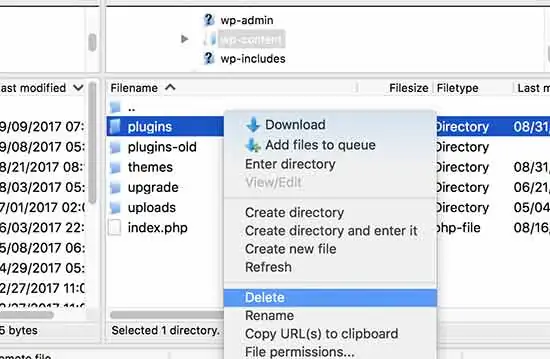
После этого вам необходимо переименовать папку плагинов plugins-old. Это сделает все ваши ранее установленные плагины доступными для WordPress. Тем не менее, эти модули будут оставаться отключенными.
Вы должны посетить админку WordPress, а затем перейти на страницу плагинов. Вы можете активировать плагин по одному и посетить различные страницы на сайте после активации каждого плагина. Продолжайте делать это до тех пор, пока не найдете плагин, который вызывает ошибку 503.
Если этот шаг решит проблему, то вам не нужно следовать дальнейшим инструкциям на этой странице. В противном случае, вы можете переходить к следующему шагу.
Переключить на тему по умолчанию в WordPress
Если с помощью деактивации плагинов не удалось решить проблему, то следующий шаг это перейти к теме по умолчанию в WordPress. Это отключит вашу текущую тему WordPress.
Во-первых, вам нужно подключить к WordPress сайту с помощью клиента FTP или файловый менеджер в CPanel. После подключения, перейдите к папке /wp-content/themes/.
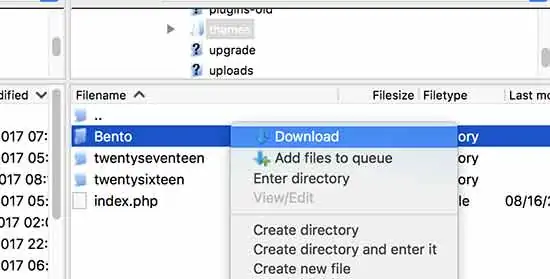
Найдите текущую активную тему WordPress и загрузите ее на свой компьютер в качестве резервной копии.
После загрузки вашей темы, вы можете пойти дальше и удалить ее с вашего сайта
Теперь, если у вас уже есть тема по умолчанию, как Twenty Seventeen или Twenty Sixteen, то она будет автоматически активирована. Если вы этого не сделаете, то вы можете пойти дальше и установить тему по умолчанию на вашем сайте.
Тщательно проверьте свой веб-сайт, чтобы убедиться, что разрешена ошибку 503 Service Unavailable.
Исправление проблем
Если оба метода, с помощью которых можно устранить ошибку, вы можете предпринять следующие шаги:
- Обратитесь к хостинг компании, потому что они могут быть в состоянии определить, что вызывает проблему.
- В крайнем случае, вы можете повторно установить WordPress с новой копией.
Мы надеемся, что эта статья помогла вам узнать, как исправить 503 Service Unavailable ошибки в WordPress. Вы также можете увидеть наш окончательный список наиболее распространенных ошибок WordPress и как их исправить.
Редактор: AndreyEx




